Разработка программного обеспечения системы
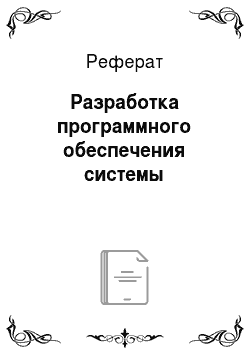
К интерфейсу прохождения тестирования относится экранная форма регистрации пользователя, представленная на рисунке 17. Для прохождения теста пользователю необходимо ввести необходимые данные: фамилию, имя, отчество, дату рождения, выбрать пол и нажать кнопку «Зарегистрироваться». Разработка интерфейса пользователя является одним из наиболее важных этапов проектирования системы, так как именно… Читать ещё >
Разработка программного обеспечения системы (реферат, курсовая, диплом, контрольная)
Разработка интерфейса пользователя
Разработка интерфейса пользователя является одним из наиболее важных этапов проектирования системы, так как именно интерфейс определяет набор функций, доступных пользователю, механизм взаимодействия пользователя и системы и, как следствие, скорость получения результата.
В разработанной системе предусмотрено разграничение прав доступа, в соответствии с которым выделены следующие роли пользователя:
тестируемый;
психолог;
работодатель.
В соответствии с данным требованием в системе реализованы два зависимых друг от друга интерфейса:
интерфейс прохождения тестирования;
интерфейс контроля результатов тестирования.
Интерфейс контроля результатов тестирования можно условно разделить на 2 части:
интерфейс психолога;
интерфейс работодателя.
В начале работы систему необходимо настроить в соответствии с правами пользователя. Для этого используется форма входа в систему.
К интерфейсу прохождения тестирования относится экранная форма регистрации пользователя, представленная на рисунке 17. Для прохождения теста пользователю необходимо ввести необходимые данные: фамилию, имя, отчество, дату рождения, выбрать пол и нажать кнопку «Зарегистрироваться».

Рисунок 17. Форма регистрации пользователя.
На рисунке 18 представлена экранная форма тестирования системы. Она содержит весь набор инструментов для прохождения конкретного теста или батареи тестов, заранее заданной психологом. Пользователю доступны следующие пункты меню:
тесты;
батарея тестов;
справка.
После выбора теста пользователю будет доступна инструкция, после ознакомления с которой, появится форма с вопросами и вариантами ответов. В зависимости от выбранного теста время ответа на вопрос может быть ограничено, также может меняться и структура теста, если он состоит из нескольких частей. При выборе батареи тестов, каждый из тестов, заданных психологом, будет последовательно открываться.
К интерфейсу контроля результатов тестирования относится экранная форма авторизации пользователя, представленная на рисунке 19 Пользователь не сможет войти в систему без ввода пароля.
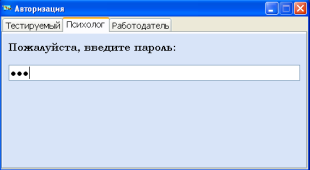
Рисунок 19. Экранная форма аутентификации пользователя.
На рисунке 20 представлена экранная форма психолога. Она содержит весь набор инструментов для просмотра информации о пользователях, прошедших тестирование, ответов и результатов тестов, составления отчетов и построения профиля для всех реализуемых тестов, задания батареи тестов и просмотра справочника тестов.
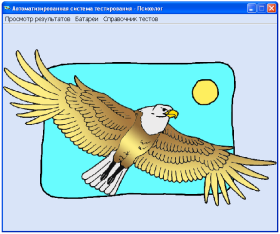
Рисунок 20. Экранная форма психолога.
Все основные функции для просмотра результатов психологом расположены непосредственно на самой форме, что наглядно продемонстрировано на рисунке 21.
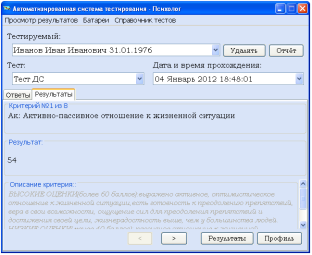
Рисунок 21. Функции «Просмотра результатов».
При просмотре результатов тестирования конкретного тестируемого доступны следующие возможности:
выбрать тестируемого;
удалить тестируемого;
выбрать из выпадающего списка тестов, пройденных конкретным тестируемым, нужный тест.
выбрать дату и время прохождения теста;
выбрать вкладку с ответами на тест;
выбрать вкладку с результатами теста;
просмотреть и распечатать результаты пройденного теста;
просмотреть и распечатать профиль;
просмотреть и распечатать отчет по результатам всех пройденных тестов выбранного тестируемого.
В зависимости от теста состав и визуализация реализованных функций просмотра результата могут незначительно меняться.
На рисунке 22 представлена экранная форма работодателя. Она содержит две вкладки — формирование батареи для создания определенной профессиограммы для конкретного тестируемого и результаты прохождения профессиограммы.
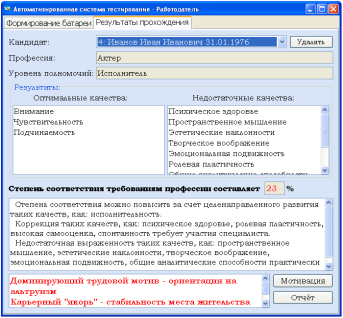
Рисунок 22. Экранная форма работодателя.
При просмотре результатов пройденной профессиограммы конкретного кандидата доступны следующие возможности:
выбрать кандидата;
удалить кандидата;
сформировать батарею дополнительной мотивации;
просмотреть и распечатать отчет о прохождении тестирования.